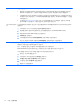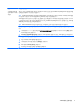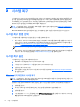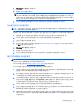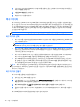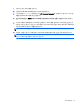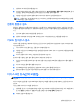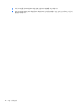Troubleshooting and Maintenance Guide
5. Windows 복구 환경을 선택합니다.
6. 화면의 지시 사항을 따릅니다.
참고: 시스템에서 복구 파티션을 찾지
못하는
경우, 복구 미디어를 삽입하라는 메시지가 표시됩니다.
디스크나 USB 플래시 드라이브를 삽입하고 예를 선택한 후 다음을 클릭하여 컴퓨터를 다시 시작한 다
음 복구 디스크나 USB 플래시 드라이브에서 HP Recovery Manager 를 실행합니다. 여러 디스크를 사
용하는 경우, 메시지가 표시되면 다음 시스템 복구 디스크를 삽입합니다.
7. 복구가 완료되면 컴퓨터를 끄고 모든 주변 장치를 다시 연결한 후 컴퓨터를 다시 켭니다.
시스템 시작 시 시스템 복구
주의: 시스템 복구는 생성 또는 설치된 모든 데이터 및 프로그램을 삭제합니다. 중요한 데이터는 이동식 디
스크나 USB 플래시 드라이브에 백업합니다.
컴퓨터는 작동 중이지만 Windows 가 응답하지 않는 경우에는 다음 단계를 따라 시스템 복구를 수행합니다.
1. 컴퓨터를 끕니다. 필요한 경우, 컴퓨터가 꺼질 때까지 전원 단추를 누른 상태로 유지합니다.
2. 모니터, 키보드 및 마우스를 제외한 모든 주변 장치를 컴퓨터에서 연결 해제합니다.
3. 전원 단추를 눌러 컴퓨터를 켭니다.
4. 초기 회사 로고 화면이 표시된 후 화면에 Windows 에서 파일 로딩 중 메시지가 나타날 때까지 키보드
의 F11 키를 여러 번 누릅니다.
5. Windows 복구 환경을 선택합니다.
6. 화면의 지시 사항을 따릅니다.
7. 복구가 완료되면 컴퓨터를 끄고 모든 주변 장치를 다시 연결한 후 컴퓨터를 다시 켭니다.
복구 미디어에서 시스템 복구
주의: 시스템 복구를 수행하면 생성 또는 설치된 모든 데이터 및 프로그램이 삭제됩니다. 중요한 데이터는
이동식 디스크나 USB 플래시 드라이브에 백업하십시오.
복구 미디어를 만들려면 10페이지의복구 미디어 만들기를 참조하십시오.
복구 미디어를 사용하여 시스템 복구를 실행하려면 다음을 수행합니다.
1. 컴퓨터가 작동 중인 경우 저장할 데이터 파일을 모두 담은 백업 DVD 나 백업 USB 플래시 드라이브를
생성한 후 드라이브 트레이에서 백업 미디어를 제거합니다.
2. 복구 DVD 를 사용 중인 경우 DVD 드라이브 트레이에 복구 디스크 1 번을 넣고 트레이를 닫습니다. 복
구 USB 플래시 드라이브를 사용하려면 USB 포트에 삽입합니다.
3. 시작 화면에서 컴퓨터가 작동하는 경우 커서를 화면의 오른쪽 아래 모서리로 움직여서 아이콘 도구 모
음을 나타낸 뒤, 설정, 전원 아이콘, 시스템 종료를 차례로 선택합니다. 컴퓨터가 반응하지 않는 경우에
는 컴퓨터 전원이 꺼질 때까지 5 초 정도 전원 단추를 누른 상태로 유지합니다.
4. 모니터, 키보드 및 마우스를 제외한 모든 주변 장치를 컴퓨터에서 연결 해제합니다.
5. 전원 단추를 눌러 컴퓨터를 켭니다. 복구 DVD 를 사용하는 경우 컴퓨터가 디스크에서 HP Recovery
Manager 를 자동으로 실행하므로, 7 단계로 건너뜁니다.
6. USB 플래시 드라이브에서 시스템 복구를 실행 중인 경우 Esc 키를 눌러 컴퓨터의 전원이 켜질 때 부팅
메뉴가 표시되도록 합니다. 화살표 키를 사용하여 USB 장치를 선택하고 Enter 키를 눌러 해당 장치에
서 부팅합니다.
시스템 복구 옵션
9